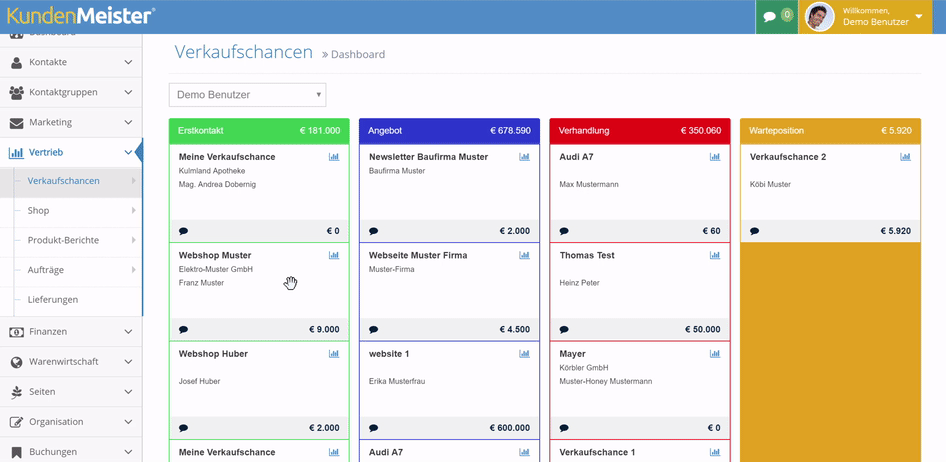Notre équipe s'est occupée d'améliorer et de développer 1Tool travaillé. De nombreuses fonctionnalités sophistiquées pour la vente, l'organisation et la finance sont ainsi disponibles dans la nouvelle version 3.3.27. Nous vous souhaitons beaucoup de plaisir à tester les nouvelles fonctions et attendons vos commentaires avec impatience !
OPPORTUNITÉS DE VENTE
Tableau de bord des opportunités
Avec le nouveau tableau de bord des opportunités, vous avez toujours un aperçu de vos opportunités et de leur statut. Grâce aux différentes couleurs des phases d'opportunités de vente, vous savez en un coup d'œil combien de vos opportunités de vente sont, par exemple, en phase d'offre, de premier contact ou de négociation et combien de ventes potentielles sont impliquées.
De plus, une fonctionnalité de glisser-déposer dédiée vous permet de déplacer facilement une opportunité vers une autre phase. Cela vous permet de gérer de manière optimale vos opportunités de vente et de planifier de manière optimale les prochaines étapes d'action.
Comment utiliser les couleurs pour un Phase d'opportunité peut être trouvé dans notre manuel
CONTACT
Type de contact automatique pour les contacts
Avec la nouvelle 1Tool Lors de la création d'une personne de contact, vous n'avez plus besoin de définir le type de contact (par exemple, société, service, contact, etc.) séparément. Dès que vous sélectionnez un nouveau contact, le type de contact défini comme contact pour le contact principal est enregistré pour ce contact.
Par exemple: Vous voulez que les personnes de contact dans une entreprise soient toujours des départements. Effectuez ce réglage en premier Données de base - contacts - types de contacts devant. Vous sélectionnez votre type de contact (ici "entreprise"), allez dans l'onglet "Options de contact" et saisissez "Personne à contacter Type de contact“ Saisissez le type de contact souhaité (dans ce cas « service »).
Dès que vous définissez une personne de contact lors de la création d'une nouvelle société, seuls les champs de contact d'un service s'affichent pour être renseignés.
Comme toi Créer un type de contact, lisez notre manuel
Contacts clairs grâce à l'arborescence
Jusqu'à présent, lors de l'attribution d'un contact principal à un contact, tous les contacts correspondant à votre entrée étaient répertoriés de manière confuse. Dans le nouveau 1Tool Dans la version 3.3.27, il existe désormais une arborescence claire, de sorte que vous pouvez identifier immédiatement les contacts principaux et les contacts associés en un coup d'œil.
Longitude et latitude pour l'exportation des contacts
Pour l'export des contacts, la longitude et la latitude de l'adresse du contact ont été ajoutées afin que ces données soient également répertoriées dans le document Excel ou dans le fichier CSV ou vCard.
TÂCHES
Rapport de tâches quotidien
Comme le rapport de suivi du temps, le rapport des tâches quotidiennes donne un aperçu de tous les employés et de leurs activités. Cependant, non seulement les tâches réservées sont affichées ici, mais également les heures planifiées et l'avancement des tâches respectives. De plus, vous avez toujours un aperçu du projet ou de l'opportunité de vente auquel appartient la tâche respective.
Le rapport est envoyé quotidiennement à 07.00hXNUMX du matin. Bien sûr, vous pouvez définir vous-même quels employés doivent recevoir ce rapport. De plus, vous déterminez également si les tâches d'un certain employé ne doivent pas être incluses dans le rapport ("Utilisateurs ignorés"). Vous trouverez les paramètres correspondants sous Données de base - organisation - saisie des temps - rapport de saisie des temps sous le paragraphe "Gérer les destinataires (Rapport sur les tâches quotidiennes)».
FINANCES
Gérer le revenu quotidien
Avec la nouvelle 1Tool version vous est proposée une nouvelle fonctionnalité de financement qui vous permet de gérer et de contrôler vos gains quotidiens. À la fin de la journée, en fonction des factures que vous avez saisies, vous pouvez saisir les ventes respectives pour chacun de vos groupes comptables. Cette fonction est disponible sous le point de menu Finances - Revenu quotidien disponible, où après avoir cliqué sur le bouton "Créer un revenu quotidienSélectionnez simplement la date appropriée et le domaine comptable respectif et vous recevrez une liste structurée de toutes vos transactions quotidiennes.
Grâce au lien vers les factures et les produits facturés, le revenu quotidien est répertorié pour chaque catégorie de produits et vous savez toujours quel pourcentage du revenu quotidien a été réalisé avec quel groupe de produits. Vous pouvez également exporter votre liste sous forme de fichier Excel en appuyant simplement sur un bouton.
Nouvelles colonnes dans l'aperçu des factures
Avec la nouvelle 1Tool La version deux nouvelles colonnes sont disponibles dans l'aperçu de la facture. D'une part, vous avez la possibilité d'afficher l'état fédéral de votre contact de facturation respectif, d'autre part, il y a maintenant une colonne "Liens" qui affiche en un coup d'œil des liens vers d'autres factures ou notes de crédit.
Par exemple, s'il existe une facture partielle ou un avoir pour une facture, cela s'affiche directement à côté de la facture correspondante.
filtre de quantité
Avec 1Tool La version 3.3.27 vous permet désormais également de filtrer vos factures par le montant total. Pour cela, cliquez sur la sélection "montant' et entrez la valeur que vous recherchez dans le champ de recherche rapide. Toutes les factures apparaissent alors avec le montant total saisi.
Supprimer la date de paiement
Jusqu'à présent, il n'était pas possible de supprimer une date de paiement définie pour une facture. Avec le nouveau 1Tool version, vous avez la possibilité de supprimer la date de paiement d'une facture portant la mention "payée". Cela supprime également automatiquement la coche pour les factures payées de l'aperçu des factures.
Calendrier
Version imprimée du calendrier
Avec la nouvelle 1Tool version, vous pouvez maintenant utiliser votre 1Tool Imprimez des calendriers facilement et dans une vue structurée. Imprimez la page Web pendant que vous 1Tool calendrier est ouvert, vous voyez directement l'aperçu de la version imprimée de votre calendrier.
Événements du calendrier pour plusieurs catégories
Avec la fonction calendrier supplémentaire du nouveau 1Tool La version 3.3.27 vous permet désormais de créer des événements pour plusieurs catégories en même temps. Pour ce faire, créez un événement comme d'habitude et stockez-le dans le "Catégorie' toutes les catégories concernées. Après l'enregistrement, l'événement est créé individuellement pour chacune des catégories enregistrées.
SÉMINAIRES
Participants sans facturation
Auparavant, lorsque vos participants au cours étaient déplacés de la liste d'attente vers la liste des participants, une facture était automatiquement envoyée au contact respectif. Avec la nouvelle version, vous avez votre propre bouton dans l'administration du séminaire qui vous permet de déplacer gratuitement des candidats vers la liste des participants.
Téléchargement PDF des informations sur le séminaire
Avec la nouvelle 1Tool version, vous pouvez facilement télécharger les informations de votre séminaire sous forme de fichier PDF en appuyant simplement sur un bouton. Cliquez simplement sur le bouton vert de téléchargement dans l'aperçu de vos cours.
Dates de début et de fin des cours en un coup d'œil
Dans l'aperçu du cours, grâce au symbole "œil", vous obtenez non seulement un aperçu du nombre de vos événements individuels dans un cours, mais aussi de leurs dates de début et de fin et du nombre respectif de participants.
Pour obtenir ces informations, il suffit de déplacer la souris sur celle correspondante Bouton "oeil", la date respective apparaît immédiatement et le nombre correspondant de participants au cours entre parenthèses.
Vous pouvez voir les dates de début et de fin de vos cours non seulement dans l'aperçu des cours, mais aussi dans 1Tool Recherche rapide en haut à droite. Dès que vous tapez le nom de votre séminaire, les informations nécessaires apparaissent en dessous.
DASHBOARD
Bouton Nouvelle facture
Avec la nouvelle 1Tool version, vous avez également un nouveau bouton de tableau de bord pour vos finances. En un seul clic, vous pouvez passer directement de votre tableau de bord à la création de la facture.
Comment en obtenir un nouveau Créer un bouton de tableau de bord, vous pouvez le découvrir ici dans notre manuel.
Nouveau widget de séminaire
Grâce au nouveau widget séminaire ("Logins récents") visualisez en un clin d'œil vos dernières inscriptions aux cours. En descendant, vous pouvez voir quelles personnes se sont inscrites pour quels événements. Si l'événement appartient à un cours de niveau supérieur, celui-ci est également affiché pour une meilleure vue d'ensemble.
Comment en obtenir un nouveau Créer un widget de tableau de bord, vous pouvez le découvrir ici dans notre manuel.
GENERAL
Droits d'utilisateur pour la création de tâches
Avec la nouvelle 1Tool Version l'attribution de nouveaux droits d'utilisateur a été introduite. Il est désormais possible de restreindre la création de tâches de projet pour les groupes d'utilisateurs correspondants et d'autoriser uniquement la création de tâches pour les contacts et les opportunités.
Cela vous évite de dépasser les délais de projet prévus et garde toujours un œil sur vos projets et activités.
Vous pouvez trouver ce paramètre sous Données de base - Droits des utilisateurs, en cochant la case à côté de "Tâches"Créer des tâches de contact et d'opportunité"Activer.
Personnalisation de votre 1Tool accéder
Dès qu'un nouveau 1Tool Client est créé pour vous et un utilisateur dans 1Tool se connecte, l'interface utilisateur peut être personnalisée et adaptée à votre activité quotidienne.
Une fois connecté, une fenêtre contextuelle apparaît dans laquelle vous pouvez saisir directement les données importantes afin que vous puissiez commencer à les utiliser immédiatement 1Tool pour démarrer le logiciel. L'adaptation des couleurs et du logo est également possible immédiatement après la connexion.